Preuzimanje upravljačkog programa za HP LaserJet 1018 pisač
Prije rada s HP LaserJet 1018 pisačem, vlasnik ove opreme mora instalirati potrebni softver za ispravnu interakciju s računalom. U nastavku opisujemo četiri detaljne upute za pronalaženje i preuzimanje potrebnih upravljačkih programa. Potrebno je samo odrediti najprikladnije i poduzeti potrebne radnje.
sadržaj
Preuzmite upravljački program za pisač HP LaserJet 1018
Postupak instalacije u svim metodama obavlja se automatski, korisniku je potrebno samo pronaći datoteke i preuzeti ih na svoj uređaj. Sama algoritam pretraživanja u svakoj je metodi malo drugačiji, pa stoga pogodan za različite situacije. Pogledajmo ih sve.
Prva metoda: HP stranica za podršku
HP je velika tvrtka s vlastitom službenom stranicom i stranicom za podršku. Na njemu svaki vlasnik proizvoda ne samo da može pronaći odgovore na svoja pitanja, već i preuzeti potrebne datoteke i softver. Tu su uvijek provjereni i najnoviji upravljački programi na web stranici, tako da će sigurno stati, samo trebate pronaći verziju za model koji koristite, a to je učinjeno na sljedeći način:
Idite na službenu HP stranicu za podršku
- Pokrenite web preglednik i idite na službenu HPovu stranicu pomoći.
- Proširite skočni izbornik "Podrška" .
- Odaberite kategoriju "Softver i driveri" .
- Otvorit će se nova kartica, gdje ćete na traci za pretraživanje morati unijeti hardverski model za koji ćete morati učitati upravljački program.
- Web-lokacija automatski određuje operacijski sustav instaliran na računalu, ali to ne znači uvijek ispravno. Preporučujemo da provjerite je li odabrana ispravna verzija operacijskog sustava, na primjer, Windows XP, a zatim nastavite tražiti datoteke.
- Proširite liniju "Kit za instalaciju upravljačkog programa" , pronađite gumb "Preuzimanje" i kliknite ga.
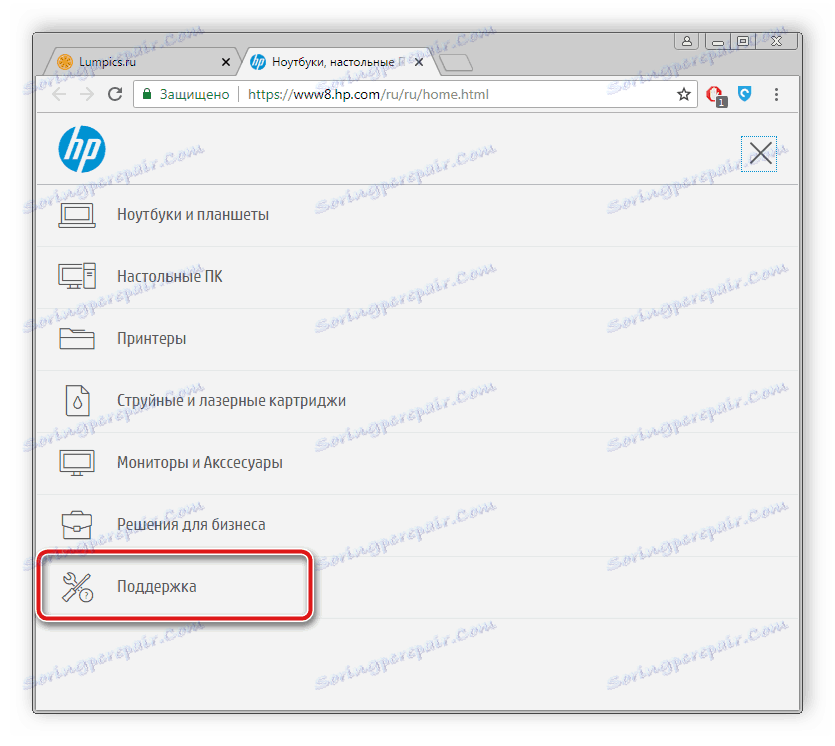
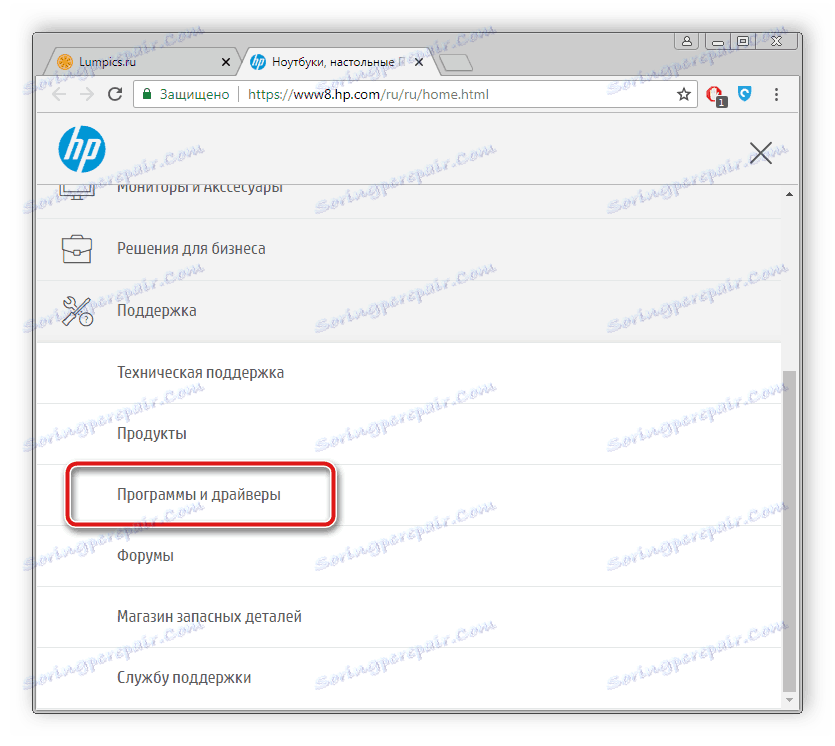
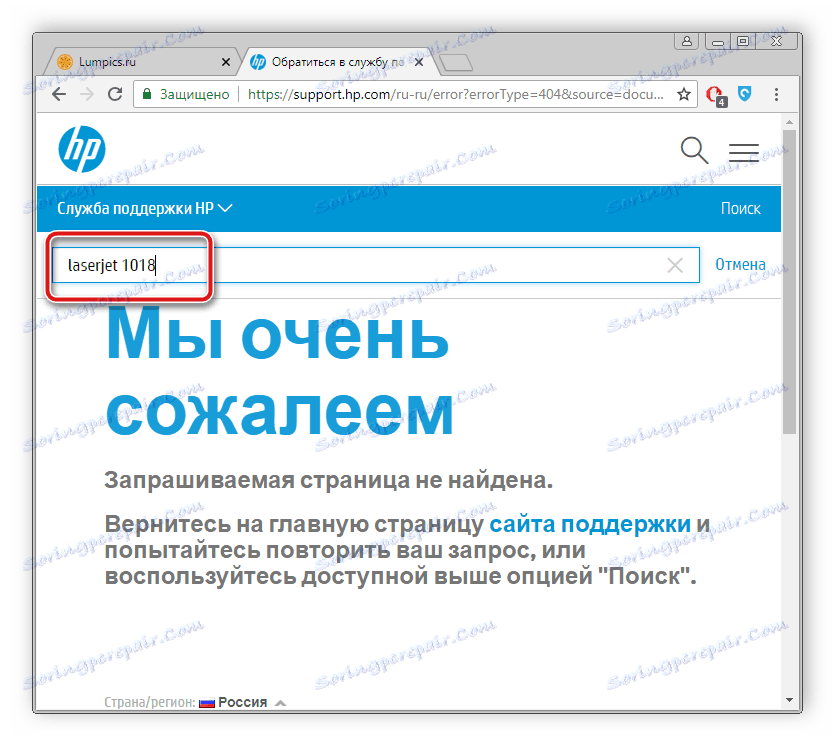
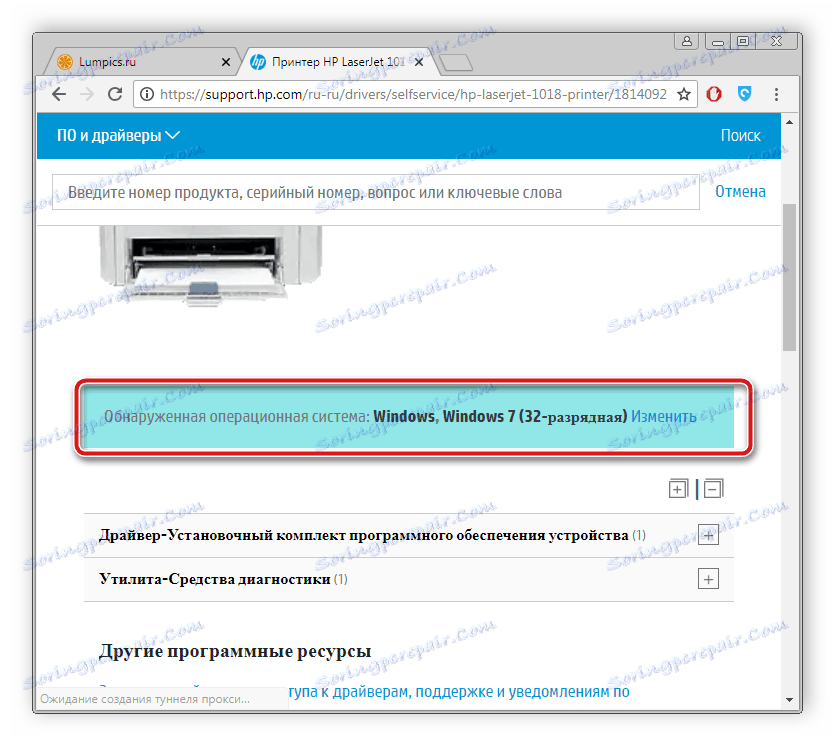
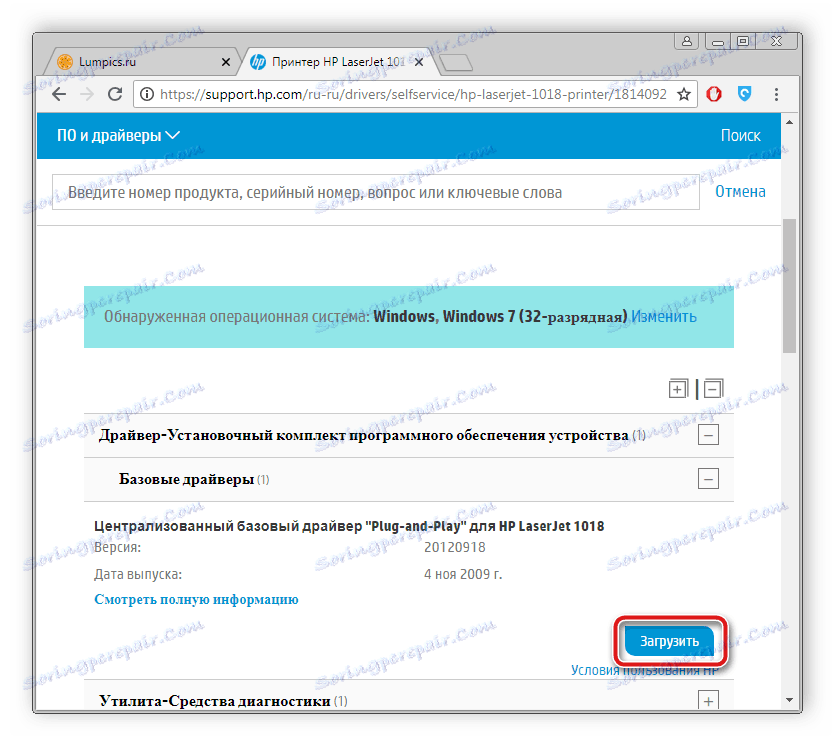
Nakon preuzimanja, samo će biti potrebno pokrenuti instalacijski program i slijediti upute upisane u njemu. Prije instalacije preporučujemo da pisač povežete s računalom i pokrenete je jer bez tog postupka može doći do pogreške.
Druga metoda: Softver za instaliranje upravljačkih programa
Sada se besplatno distribuira puno različitih softvera, uključujući i softver za instaliranje upravljačkih programa. Praktički svaki predstavnik radi na istom algoritmu, a razlikuju se samo u nekim dodatnim funkcijama. U našem članku na donjem linku naći ćete popis najboljih sličnih programa. Upoznajte se s njima i odaberite najprikladniji za stavljanje softvera na pisač HP LaserJet 1018.
Više detalja: Najbolji softver za instalaciju upravljačkih programa
Dobar je izbor Rješenje Driverpack , Ovaj softver ne zauzima mnogo prostora na računalu, brzo skenira računalo i traži odgovarajuće datoteke na Internetu. Detaljne upute za instaliranje upravljačkih programa na sličan način mogu se naći u našem drugom materijalu.
Više detalja: Kako ažurirati upravljačke programe na vašem računalu koristeći DriverPack Solution
3. metoda: ID hardvera
Svaka komponenta ili periferna oprema povezana s računalom nema samo svoje ime, već i identifikator. Zahvaljujući ovom jedinstvenom broju, svaki korisnik može pronaći potrebne upravljačke programe, preuzeti ih i staviti ih u operacijski sustav. Pročitajte korak po korak vodič o ovoj temi u našem drugom članku putem veze u nastavku.
Više detalja: Potražite upravljačke programe prema ID-u hardvera
Četvrta metoda: standardni Windows alat
U sustavu Windows OS postoji standardni program koji vam omogućuje povezivanje novih uređaja. Identificira ih, provodi ispravnu vezu i učitava najnovije upravljačke programe. Korisniku će se morati izvršiti sljedeće manipulacije kako bi pisač ispravno radio:
- Otvorite "Start" i idite na "Uređaji i pisači" .
- Zadržite pokazivač miša iznad gumba "Dodaj pisač" i kliknite ga.
- Odaberite stavku "Dodaj lokalni pisač".
- Ostaje samo odabrati hardverski priključak tako da ga računalo može otkriti.
- Zatim će se pretraživanje datoteka pokrenuti, ako se uređaji ne prikazuju na popisu ili nema prikladnog pisača, kliknite gumb "Windows Update" .
- Na popisu koji se otvori odaberite proizvođač, model i započnite postupak preuzimanja.

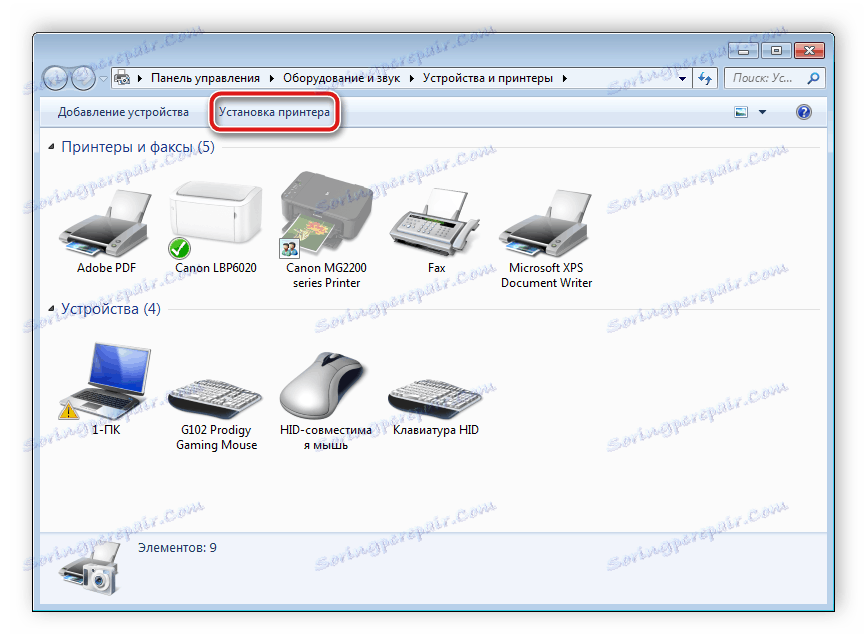

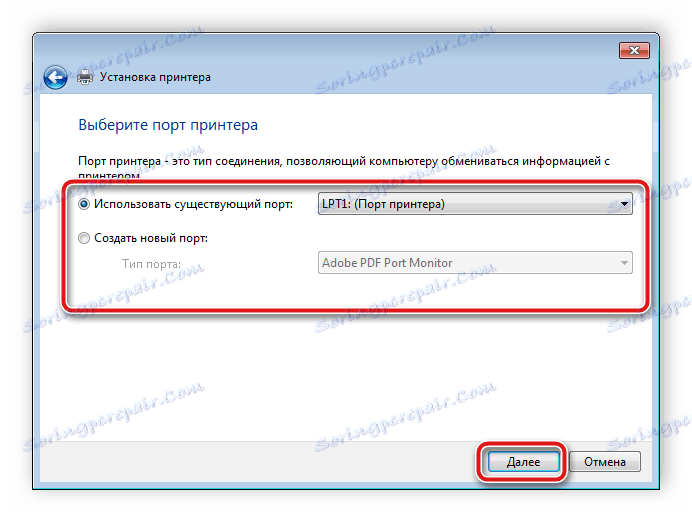


Preostale akcije izvršit će se automatski, samo trebate čekati dok se instalacija ne dovrši i nastavi raditi s opremom.
Danas smo analizirali četiri načina pronalaženja i preuzimanja svježih upravljačkih programa za HP LaserJet 1018 pisač. Kao što vidite, ovaj proces nije uopće kompliciran, samo je važno slijediti upute i pobrinuti se da je odabir ispravno u nekim točkama, sve će ići dobro, a pisač će biti spreman za upotrebu.
